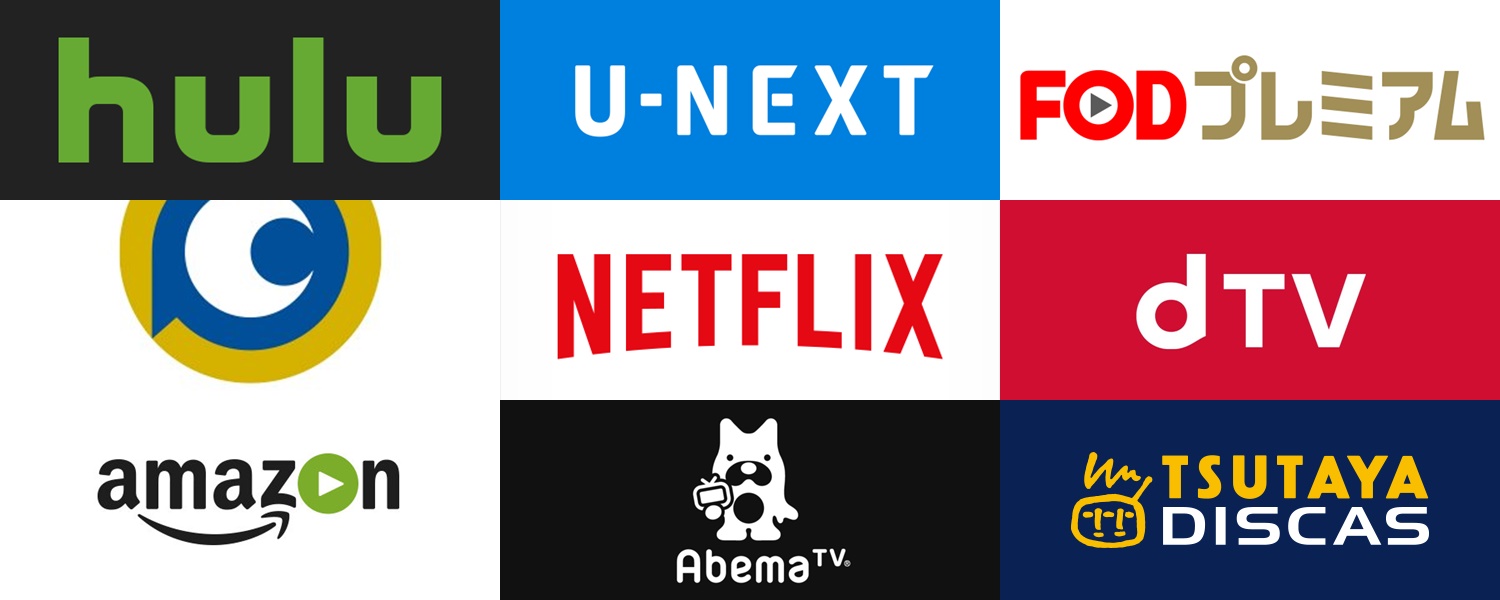Huluはテレビとスマホ同時に見れない?アカウント共有のやり方も詳しくご紹介していきます!
月額制の動画配信サービスを利用していると、テレビとスマホなど、複数台のデバイスで同時に利用したい場面がありますよね。
ご家族がいる場合、リビングのテレビで映画を見ている最中に、自分はスマホでドラマが見たい…といったケースもあると思います。
しかし、実はHuluはテレビとスマホ同時に視聴するためには、ちょっとしたテクニックが必要になります!
また、複数人で一つのアカウントを共有する場合のやり方が知りたい!という方も多いのでは!?
そこで今回は、テレビとスマホ同時に視聴できる方法と、アカウント共有のやり方を詳しくご紹介していきます!
これを知れば、家族や友人と一緒に楽しむ事ができますので、早速お試しください♪
人気ドラマのスピンオフも見れる!
\登録3分!2週間無料/
この記事の内容はこちら
Huluはテレビとスマホ同時に見れない?何台までログインできる?
僕のHuluアカウント友達に教えすぎてて昼休憩とかに見れなくて泣いてる pic.twitter.com/KVo3wu3xBb
— ☪︎❀五級呪物 (@morimori2999) June 30, 2020
Huluを契約していると、家族みんなで使えたらいいのになぁ~なんて思いますよね。
リビングで家族そろって映画を観たり、自分の部屋でアニメを観たり、それぞれ視聴したい作品が違う場合もあると思います。
テレビで動画を流しつつスマホのSNSを観たり、色々なデバイスでHuluが視聴できたら便利ですよね!
しかし、デバイスごとに契約が必要な動画配信サービスもあるように、使いたいデバイスそれぞれで登録手続きが必要となる場合も…。
そうなるとお金もかかるし、手間もかかるので、面倒に感じられると思います。
Huluの場合、何台でログインできるのか?複数のデバイスで同時に視聴できるのか?について、詳しく調べてみました!
契約されている方はぜひ参考にしてみてください♪
Huluのログイン可能台数は?
Huluは、ログインIDとパスワードさえ分かっていれば、何台でもログインする事ができます。
自宅のテレビ、自分のスマホやタブレット、パソコンなどでログインをして、それぞれの場所で動画を視聴する事ができるんです。
【Huluの対応機器一覧】
- パソコン
- スマートフォン・タブレット
・iPhone/iPad/iPod touch
・Android スマートフォン/タブレット
・Amazon Fire タブレット - テレビ
・Panasonic テレビ
・PIXELA テレビ
・SHARP テレビ
・Sony テレビ
・TCL テレビ
・東芝テレビ
・LG テレビ
・FUNAI テレビ
・Hisense テレビ - その他テレビ
・LIXIL 浴室テレビ
・Rinnai 浴室テレビ
・SiTV - ブルーレイレコーダー/プレーヤー
・Panasonic ブルーレイレコーダー/プレーヤー - メディアプレーヤー
・Air Stick
・Amazon Fire TV
・Apple TV
・AQUOS ココロビジョンプレーヤー
・Chromecast
・J:COM LINK
・KDDI セットトップボックス
・Panasonic セットトップボックス
・PIXELA 4K スマートチューナー/PIXELA Smart Box
・テクニカラー セットトップボックス
・AMIGO 7X - その他メディアプレーヤー
・Xperia Touch (G1109)
・popin Aladdin
・Anker Nebula Capsule II - ゲーム機
・PlayStation 4
・PlayStation 5
(引用:Huluヘルプセンター 対応機器一覧)
沢山のデバイスがHuluに対応しているので、自宅に複数台お持ちの方も多いのでは!?
インターネットに接続した対応機器であればHuluを視聴する事ができますので、普段お使いの機器以外でもお試しくださいね!
家族間のアカウント共有もOK!
契約中のHuluのアカウントは、家族間で同じアカウントを共有して使うことは公式に認められています。
家族で個別に視聴履歴やお気に入り登録が行える「マルチプロフィール機能」が提供されているので、例えばお父さん・お母さん・子どもの三人それぞれに固有のプロフィールを割り当てて、それぞれ好きな作品をHuluで楽しむ事もできちゃいます。
ちなみに友達など、第三者と共有する事は可能なのか?というと、常識的に考えればNOという事になるでしょう。
お客様は、ご家族による利用等、お客様のアカウントのあらゆる利用について責任を負うものとします。お客様がご自身以外の方によるお客様のアカウントへのアクセスを許可した場合、お客様は当該利用者をして本利用規約を遵守させる責任を負うと同時に、利用者のHuluサービス上での行為について責任を負うものとします。
(引用:Hulu サービス規約)
この文面は、あくまでも家族間でのアカウント共有が前提とされており、友人同士の共有等は明記されていませんが、仮に何かあった場合に責任を問われるのは契約者になるということは間違いないようです。
不可能ではないようですが、あくまでも自己責任という事をお忘れないようご注意ください。
Huluのアカウント共有は何人まで?
Huluは、1つの契約で最大6人分までプロフィールの作成が可能です。
つまり、6人までは視聴履歴や検索履歴などが表示される個別のプロフィールを利用できるというわけです。
プロフィールの共有も抵抗がない場合は、6人以上であっても1つのアカウントを共有して利用できますが、6人も個別のプロフィールが作成できれば実際には十分足りそうですね。
Huluは同時視聴できるのか?
テレビで家族が映画を視聴している時に、自分は自分のスマホでドラマを観たい…という方もいるかもしれません。
しかし、Huluは『1度につき1つの機器でのご利用となり、同時視聴はできません』。
つまりテレビとスマホ、スマホとパソコンのように2台以上の機器で同時に動画を視聴することはできないという事になります。
観たい作品がいくつもある場合には、時間をずらして視聴する必要がありますので気をつけましょう!
ダウンロード再生なら同時視聴可能!?
上記では同時視聴できないという事を解説してきましたが、実は、ダウンロード再生の機能を使えば同時視聴も可能です。
上記した「1度につき1つの機器でのご利用」は、ストリーミング再生の場合です。
例えばスマホであらかじめ視聴したい動画をダウンロードしておけば、家族がパソコンでHuluを視聴していても、ダウンロードしておいた動画を視聴する事は可能なんです。
「ストリーミング再生」×「ダウンロード再生」の組み合わせであれば、同じ時間に2つの作品を楽しむ事ができますので、上手に利用しましょう。
ダウンロード数の上限に注意!
Huluでは、1つのアカウントでダウンロードしておける作品の数は25点までとなっています。
大人数で利用する場合、あらかじめダウンロードしておける作品数には限りがありますので、25点という枠を大切に利用したいですね。
ダウンロードした作品は視聴後に削除する事が可能です。
必要のない作品は都度削除を行い、ダウンロード枠に空きを確保しておく事がおすすめです!
規約違反に注意!
利用規約に『1度につき1つの機器でのご利用となり、同時視聴はできません』とある通り、原則2台以上での同時視聴は禁止となります。
上記でご紹介した通り「ストリーミング再生」×「ダウンロード再生」であれば問題はありません。
時と場合によって、「ストリーミング再生」×「ストリーミング再生」であっても再生できてしまう場合があるようですが、これは利用規約的に言えばNG。
利用規約違反をすると、最悪の場合アカウント停止などの措置が取られる場合があります。
どのような時にストリーミング再生で2台以上視聴できるのか?といった条件は定かではないものの、できるからと言って利用してしまうのは大変危険です。
ストリーミング再生で同時視聴するのは避けるのが賢明です。
人気ドラマのスピンオフも見れる!
\登録3分!2週間無料/
Huluのアカウント共有のやり方は?プロフィール作成の手順も紹介!
弟が私のHuluアカウント使って、#THEHEAD 見てる🤤
弟「歌って踊れて演技も上手で英語もできてカッコいいって反則じゃない?」
よく分かってるな、弟🤔
山下智久 / Nights Cold pic.twitter.com/RTDbe8Pz6I
— りなっぺ (@rinarinarina_na) July 18, 2020
Huluでアカウント共有をする場合は、個別にプロフィールを作成して管理する事になります。
個別プロフィールを用いた方法は、他の動画配信サービスにもありますが、Huluの特徴は、各プロフィールに暗証番号を設定して、自分だけのプロフィールを使えるところです。
暗証番号さえ知られなければたとえ家族であっても、検索履歴や視聴履歴、マイリストなど好みの動画の傾向を知られる事がありませんので安心ですね。
下記ではプロフィール作成の手順の他、検索履歴等の削除手順までご紹介していきますので、必要に応じて実践してみてください!
アカウント共有のためのプロフィール作成のやり方
アカウントを家族等と共有する際、プロフィールを新たに作成せずに1つのプロフィールを共有して利用される方もいると思います。
しかし、その場合視聴履歴やマイリストも共有となり、自分の見たい動画を探しづらくなってしまうので、プロフィールを分けて利用すると便利です。
下記ではプロフィールを分けるための作成手順を見ていきましょう。
- 「設定」タブの「プロフィール設定」を選択する
- 現在のプロフィール一覧が表示されるので、画面下部の「プロフィールを追加する」を選択する
- 「ニックネーム」「生年月日」「性別」を入力する
- 暗証番号を設定する場合は、「暗証番号を設定する」を選択し、好きな4桁の数字で設定する
- 画面下部の「プロフィール追加」を選択する
以上でプロフィールを作成する事ができました。
この作業の中で暗証番号を設定した場合は、プロフィール一覧に表示される際には鍵のマークがついています。
鍵のマークの付いたプロフィールに切り替える際は、設定した4桁の暗証番号の入力を求められますので、入力をしてプロフィール切り替えを行いましょう。
<視聴履歴>削除のやり方
暗証番号を知られなければ視聴履歴が見られる心配はありませんが、念のために消しておきたい場合や、プロフィール自体を共有する場合には削除を行いましょう。
- マイリストから「視聴履歴」を選択する
- 右上にある「削除」の項目を選択する
- 視聴履歴にある動画の左側にチェックがつけられるようになるので、削除したい項目にチェックを付ける
- 「削除」を選択し、よろしいですか?という確認が表示されたら「はい」を選択する
<検索履歴>削除のやり方
- 「検索」を選択する
- 画面上部に検索履歴が表示されたら、削除したい項目にチェックを付ける
- 右上にある「完了」を選択する
以上で検索履歴の削除ができました。
視聴履歴同様に、もし誰かとプロフィール自体を共有される事があれば、こちらの作業も行ってみてくださいね。
人気ドラマのスピンオフも見れる!
\登録3分!2週間無料/
まとめ
嫁さんとHuluのアカウント共有してるんやけど、めっちゃ深夜に飯テロ動画見てて笑った pic.twitter.com/CLYbT8GUT5
— 🇬🇧た か あ き🇬🇧赤FK8 黄FK8 (@Honda_of_VTEC) September 6, 2020
今回は、Huluはテレビとスマホ同時に見れないの?という疑問や、アカウント共有のやり方についてご覧いただきましたがいかがでしたか?
ストリーミング再生では同時視聴ができないという事になりますが、Huluはダウンロードをしてオフラインで再生する事が可能ですので、同時視聴にも困る事がありません!
また、プロフィールを個別に設定して、暗証番号でみれないように保護する事ができますので、ご家族間であっても安心して利用できますね♪
ダウンロード数の上限に気を付けつつ、視聴した作品は削除をして、ご家族みんなでHuluを楽しみましょう!
人気ドラマのスピンオフも見れる!
\登録3分!2週間無料/